改めてWordpressとの違いは?
「WorpdressとMovableTypeどっちがいいの?」というご相談は大変多く頂いております。
・Wordpressは「無料」「カスタマイズしやすい」
・MovableTypeは「強セキュリティ」「表示が速い」
ざっくり言うとこれが大きな違いでしょう。
WordPressは利用者も多いようですがMovableTypeは「そもそも何ができるの?」と思う方もいらっしゃるでしょう。そんな方へ向けて実際にMovableTypeの管理画面を使って魅力をご紹介をします!!
ウェブご担当者様が実際に操作する画面になると思います!
MovableTypeの管理画面
こちらがMovableTypeの管理画面です。
左メニューの「コンテンツデータ」を見ると「コラム」「コラムバナー」「導入事例」「最新情報」・・・など様々な記事タイプを設定できます。
この記事タイプの事を「コンテンツ」と呼びます。MovableType7から新たに登場した機能です。
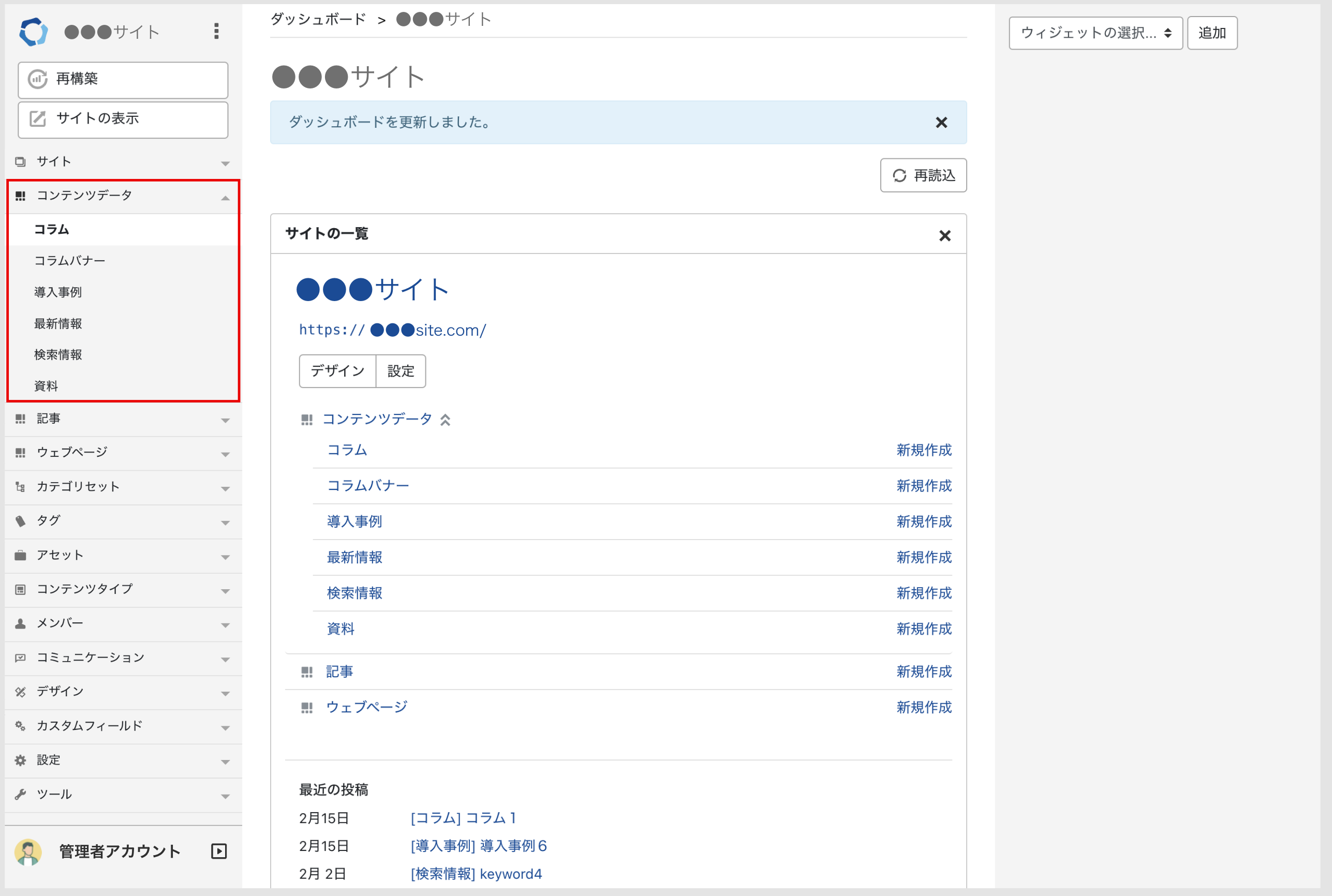
試しに「最新情報」をクリックしてみると作成した記事が一覧で表示されます。
こちらの最新情報では「タイトル」「本文」「追記」「カテゴリ」の要素を設定できるようにしました。
記事を編集するときは青いリンクをクリックします。
「news01」の内容を見てみましょう。
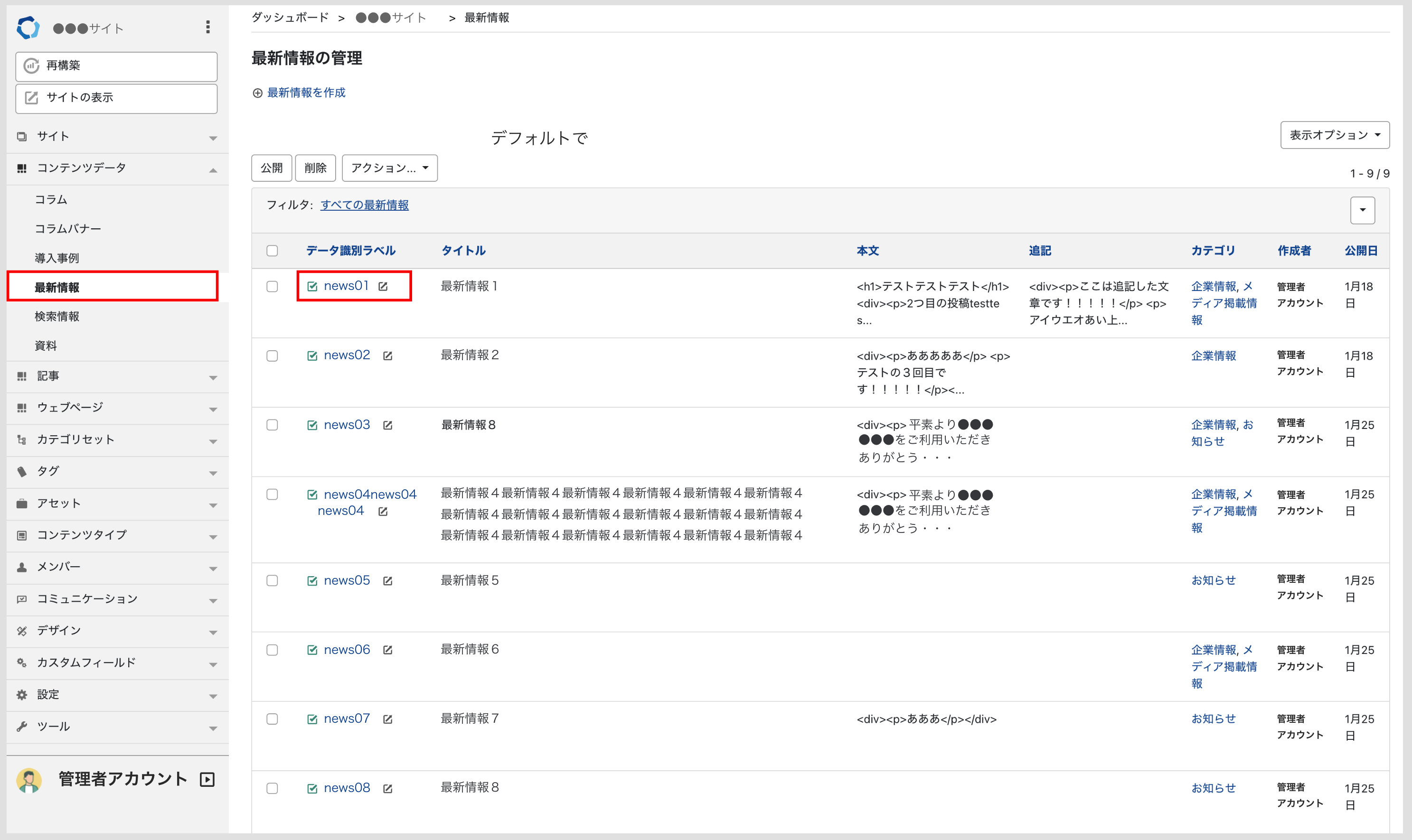
❶「本文」❷「追記」は名前は違いますが、どちらも同じ機能です。
ブロックエディタを使って直感的に操作が可能です。
表示の出し分けをしやすいように、あえて2つのフォームに分けています。
例)一覧画面では「本文」だけ表示。「もっと見る」をクリックで「追記」を表示。など
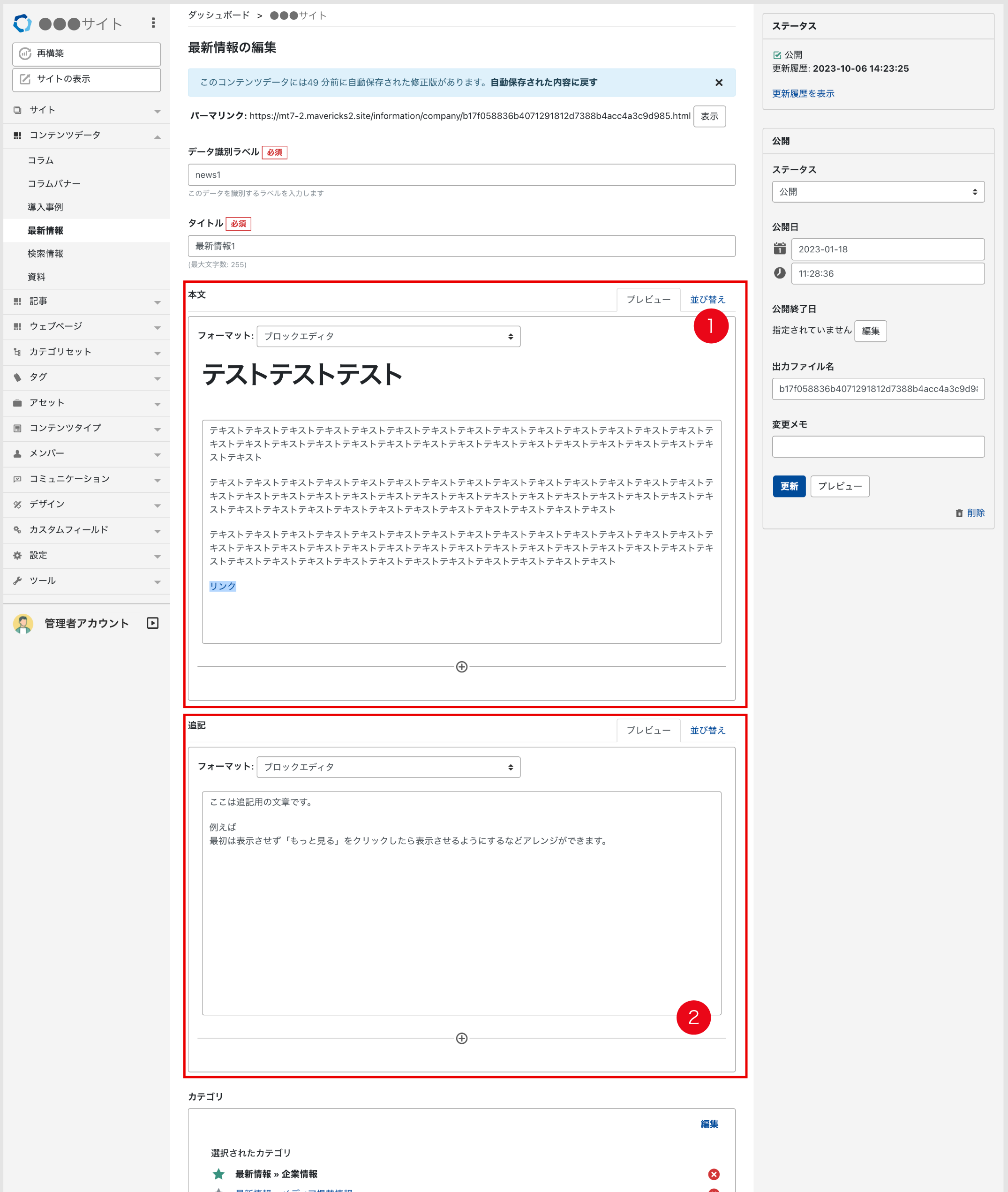
「+」をクリックする事で
画像・見出し・テキスト・埋め込みコード・水平線など追加できます。
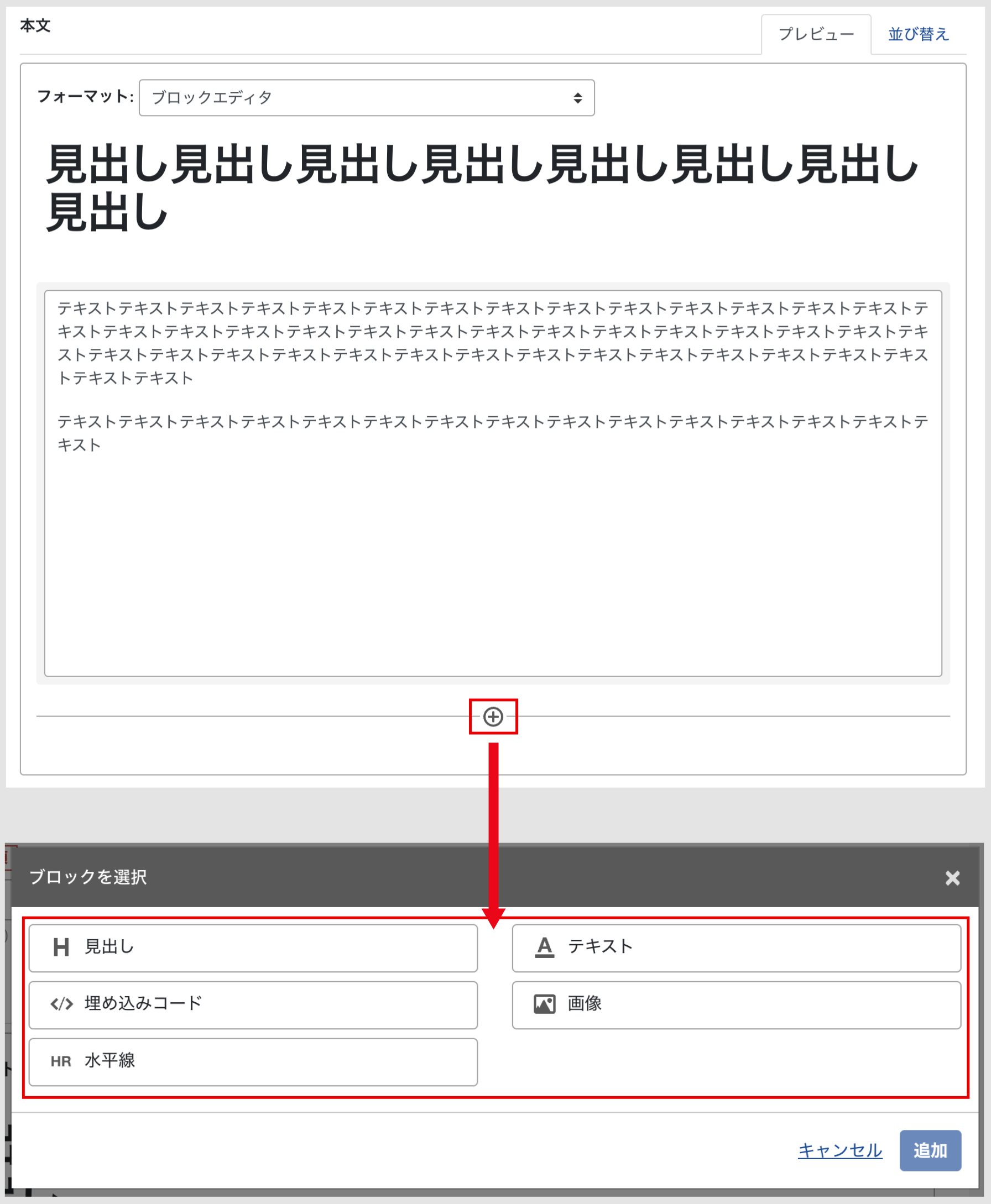
これらは記事を書く上で必要最低限のシンプルな構成です。他にも利用可能な機能が標準装備されています。
カスタマイズが柔軟なWordpressに比べてやや制限のあるMovableTypeですが、フィールドの組み合わせで様々なサイトを構築可能です。(少なくとも記事投稿において不便を感じたことはありません。
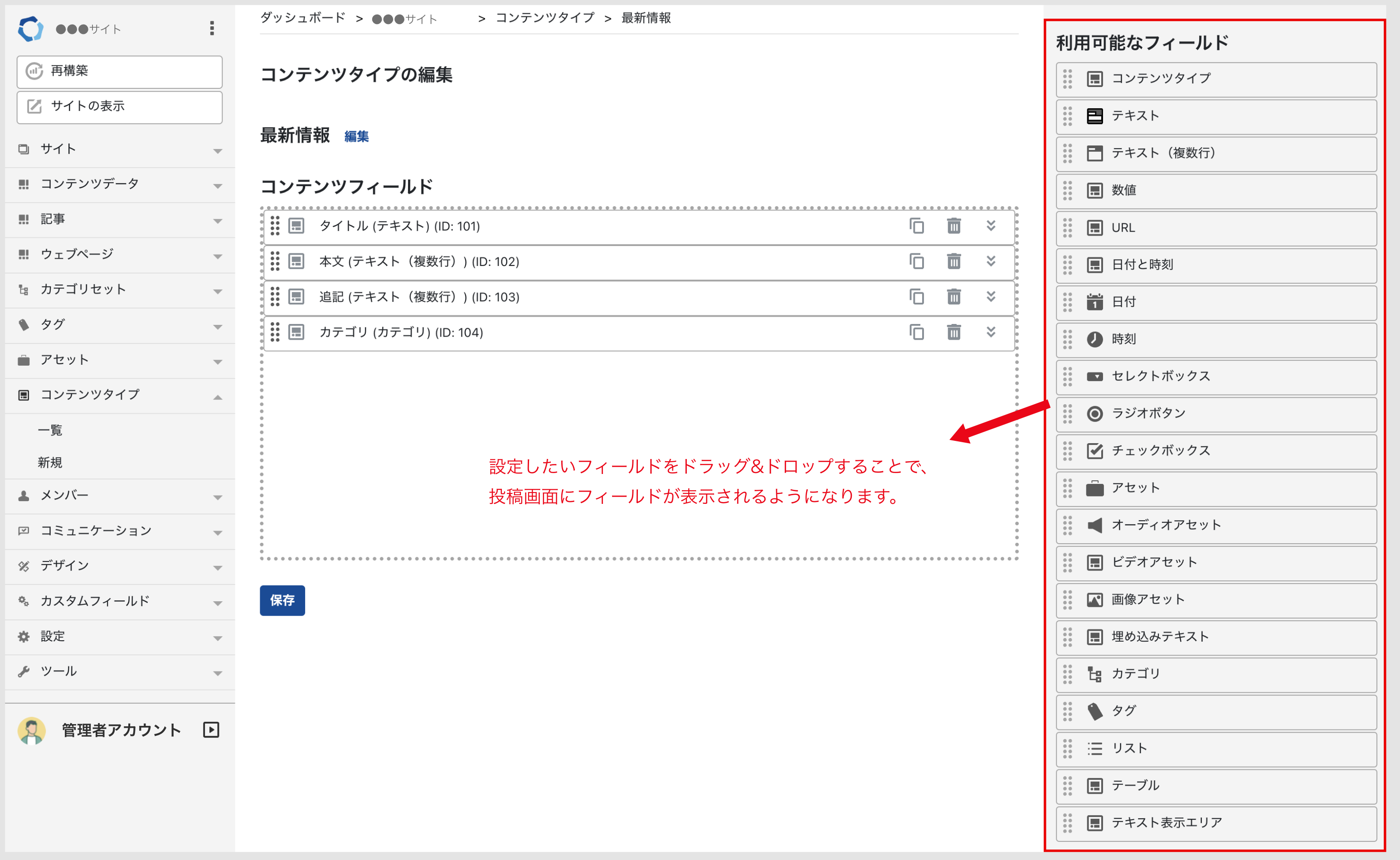
サーバーの分離でセキュリティ強化!
WordPressの場合、全てのデータを一つのサーバーに集約させるのが一般的です。
シンプルで管理しやすいメリットはありますがサーバーを攻撃された際にデータが破壊・改竄されたり顧客データの情報漏洩に繋がるリスクがあります。
「MovableType.net」や「MovableType(ソフトウェア版)」もこの点においては同じです。
そこで「MovableType(クラウド版)」の出番です。
「サーバーは別々」「表示は一つのサイト」という構成にする事でセキュリティレベルごとの運用が可能です。
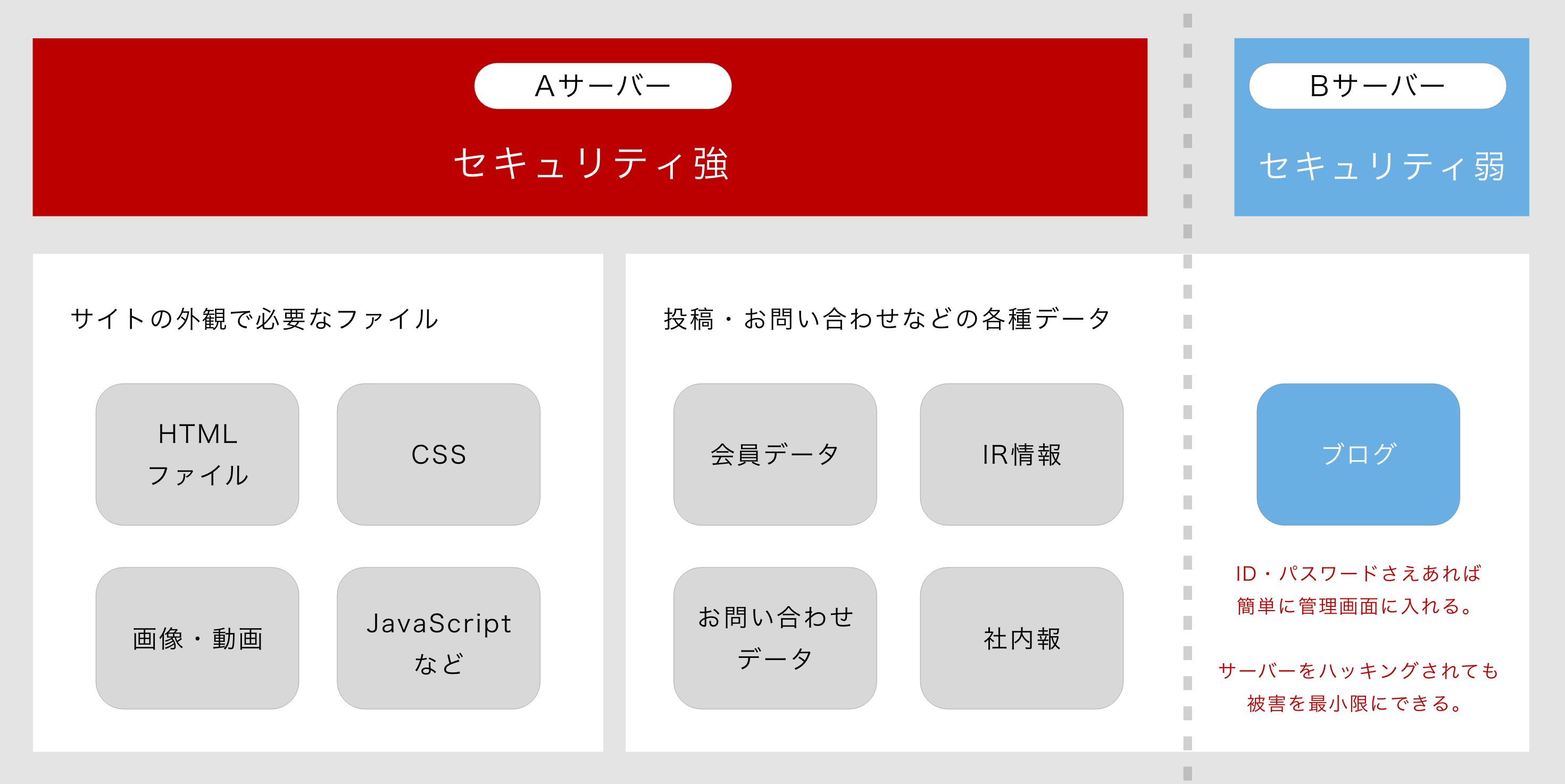
例えば「ライターに記事を書いてもらいたい。でも大事なデータがサーバにあるから不安・・・」といった課題を解決できるでしょう。
 コーディングの代行・外注は
コーディングの代行・外注は